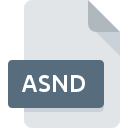
Dateiendung ASND
Adobe Sound Document
-
DeveloperAdobe Systems
-
Category
-
Popularität3.2 (4 votes)
Was ist ASND-Datei?
Der vollständige Formatname von Dateien mit der Dateiendung "ASND" lautet "Adobe Sound Document". Das Format Adobe Sound Document wurde von Adobe Systems entwickelt. Das Dateiformat ASND ist mit Software kompatibel, die auf der Systemplattform installiert werden kann. Das Dateiformat ASND gehört zusammen mit 1326 anderen Dateiformaten zur Kategorie Datendatei. Benutzern wird empfohlen, die Software Adobe Flash Professional zum Verwalten von ASND-Dateien zu verwenden, auch wenn 3 andere Programme diesen Dateityp verarbeiten können.
Programme die die Dateieendung ASND unterstützen
Dateien mit dem Suffix ASND können auf jedes mobile Gerät oder auf jede Systemplattform kopiert werden. Möglicherweise können sie jedoch nicht ordnungsgemäß auf dem Zielsystem geöffnet werden.
Programme die die ASND Datei bedienen
Wie soll ich die ASND Datei öffnen?
Es kann viele Gründe geben, warum du Probleme mit der Öffnung von ASND-Dateien auf einem bestimmten System hast. Was wichtig ist, können alle allgemeinen Probleme im Zusammenhang mit Dateien mit der Dateiendung ASND von den Benutzern selbst gelöst werden. Der Prozess ist schnell und erfordert keinen IT-Experten. Im Folgenden finden Sie eine Liste mit Richtlinien, anhand derer Sie dateibezogene Probleme identifizieren und beheben können.
Schritt 1. Installieren Sie die Software Adobe Flash Professional
 Der häufigste Grund für solche Probleme ist das Fehlen geeigneter Anwendungen, die die auf dem System installierten ASND-Dateien unterstützen. Die naheliegendste Lösung ist das Herunterladen und Installieren von Adobe Flash Professional oder eines der aufgelisteten Programme: Adobe Premiere Pro, Adobe Media Encoder. Oberhalb finden Sie eine vollständige Liste der Programme, die ASND-Dateien unterstützen, sortiert nach den Systemplattformen, für die sie verfügbar sind. Die sicherste Methode zum Herunterladen von Adobe Flash Professional ist das Aufrufen der Entwickler-Website () und das Herunterladen der Software über die angegebenen Links.
Der häufigste Grund für solche Probleme ist das Fehlen geeigneter Anwendungen, die die auf dem System installierten ASND-Dateien unterstützen. Die naheliegendste Lösung ist das Herunterladen und Installieren von Adobe Flash Professional oder eines der aufgelisteten Programme: Adobe Premiere Pro, Adobe Media Encoder. Oberhalb finden Sie eine vollständige Liste der Programme, die ASND-Dateien unterstützen, sortiert nach den Systemplattformen, für die sie verfügbar sind. Die sicherste Methode zum Herunterladen von Adobe Flash Professional ist das Aufrufen der Entwickler-Website () und das Herunterladen der Software über die angegebenen Links.
Schritt 2. Aktualisieren Sie Adobe Flash Professional auf die neueste Version
 Wenn auf Ihren Systemen bereits " Adobe Flash Professional installiert ist und die ASND-Dateien immer noch nicht ordnungsgemäß geöffnet werden, überprüfen Sie, ob Sie über die neueste Version der Software verfügen. Softwareentwickler implementieren möglicherweise Unterstützung für modernere Dateiformate in aktualisierten Versionen ihrer Produkte. Dies kann eine der Ursachen sein, warum ASND-Dateien nicht mit Adobe Flash Professional kompatibel sind. Alle Dateiformate, die von den vorherigen Versionen des angegebenen Programms einwandfrei verarbeitet wurden, sollten auch mit Adobe Flash Professional geöffnet werden können.
Wenn auf Ihren Systemen bereits " Adobe Flash Professional installiert ist und die ASND-Dateien immer noch nicht ordnungsgemäß geöffnet werden, überprüfen Sie, ob Sie über die neueste Version der Software verfügen. Softwareentwickler implementieren möglicherweise Unterstützung für modernere Dateiformate in aktualisierten Versionen ihrer Produkte. Dies kann eine der Ursachen sein, warum ASND-Dateien nicht mit Adobe Flash Professional kompatibel sind. Alle Dateiformate, die von den vorherigen Versionen des angegebenen Programms einwandfrei verarbeitet wurden, sollten auch mit Adobe Flash Professional geöffnet werden können.
Schritt 3. Verknüpfen Sie Adobe Sound Document -Dateien mit Adobe Flash Professional.
Stellen Sie nach der Installation von Adobe Flash Professional (der neuesten Version) sicher, dass es als Standardanwendung zum Öffnen von ASND-Dateien festgelegt ist. Die Zuordnung von Dateiformaten zur Standardanwendung kann je nach Plattform in Details unterschiedlich sein, die grundlegende Vorgehensweise ist jedoch sehr ähnlich.

So ändern Sie das Standardprogramm in Windows
- Wählen Sie den Eintrag aus dem Dateimenü, auf das Sie durch Klicken mit der rechten Maustaste auf die Datei ASND zugreifen
- Wählen Sie →
- Der letzte Schritt ist die Auswahl der Option suchen. Geben Sie den Verzeichnispfad zu dem Ordner an, in dem Adobe Flash Professional installiert ist. Jetzt müssen Sie nur noch Ihre Auswahl bestätigen, indem Sie Immer mit diesem Programm ASND-Dateien öffnen und auf klicken.

So ändern Sie das Standardprogramm in Mac OS
- Klicken Sie mit der rechten Maustaste auf die Datei ASND und wählen Sie
- Fahren Sie mit dem Abschnitt fort. Wenn es geschlossen ist, klicken Sie auf den Titel, um auf die verfügbaren Optionen zuzugreifen
- Wählen Sie Adobe Flash Professional und klicken Sie auf
- Wenn Sie die vorherigen Schritte ausgeführt haben, sollte eine Meldung angezeigt werden: Diese Änderung wird auf alle Dateien mit der Dateiendung ASND angewendet. Klicken Sie anschließend auf die Schaltfläche , um den Vorgang abzuschließen.
Schritt 4. Stellen Sie sicher, dass die Datei ASND vollständig und fehlerfrei ist
Wenn Sie die Anweisungen aus den vorherigen Schritten befolgt haben, das Problem jedoch noch nicht behoben ist, sollten Sie die betreffende ROZ-Datei überprüfen. Probleme beim Öffnen der Datei können aus verschiedenen Gründen auftreten.

1. Überprüfen Sie die ASND-Datei auf Viren oder Malware
Wenn die Datei infiziert ist, verhindert die in der ASND-Datei enthaltene Malware den Versuch, sie zu öffnen. Scannen Sie die Datei sofort mit einem Antivirenprogramm oder scannen Sie das gesamte System, um sicherzustellen, dass das gesamte System sicher ist. Wenn der Scanner feststellt, dass die Datei ASND nicht sicher ist, fahren Sie gemäß den Anweisungen des Antivirenprogramms fort, um die Bedrohung zu neutralisieren.
2. Stellen Sie sicher, dass die Datei mit der Dateiendung ASND vollständig und fehlerfrei ist
Wenn Sie die problematische ASND-Datei von einem Dritten erhalten haben, bitten Sie diesen, Ihnen eine weitere Kopie zuzusenden. Es ist möglich, dass die Datei nicht ordnungsgemäß auf einen Datenspeicher kopiert wurde und unvollständig ist und daher nicht geöffnet werden kann. Wenn die ASND-Datei nur teilweise aus dem Internet heruntergeladen wurde, versuchen Sie, sie erneut herunterzuladen.
3. Überprüfen Sie, ob der Benutzer, als der Sie angemeldet sind, über Administratorrechte verfügt.
Einige Dateien erfordern erhöhte Zugriffsrechte, um sie zu öffnen. Melden Sie sich von Ihrem aktuellen Konto ab und bei einem Konto mit ausreichenden Zugriffsrechten an. Öffnen Sie dann die Datei Adobe Sound Document.
4. Stellen Sie sicher, dass Ihr Gerät die Anforderungen erfüllt, um Adobe Flash Professional öffnen zu können.
Wenn das System nicht über ausreichende Ressourcen verfügt, um ASND-Dateien zu öffnen, schließen Sie alle derzeit ausgeführten Anwendungen und versuchen Sie es erneut.
5. Überprüfen Sie, ob Sie die neuesten Updates für das Betriebssystem und die Treiber haben
Das aktuelle System und die aktuellen Treiber machen Ihren Computer nicht nur sicherer, sondern können auch Probleme mit der Datei Adobe Sound Document lösen. Es ist möglich, dass eines der verfügbaren System- oder Treiberupdates das Problem mit ASND-Dateien behebt, die ältere Versionen der angegebenen Software betreffen.
Konvertierung der Datei ASND
Konvertierung der Dateiendung ASND in ein anderes Format
Konvertierungen anderer Dateiformate in die Datei ASND
Möchten Sie helfen?
Wenn Sie zusätzliche Informationen bezüglich der Datei ASND besitzen, würden wir sehr dankbar sein, wenn Sie Ihr Wissen mit den Nutzern unseres Service teilen würden. Nutzen Sie das Formular, dass sich hier befindet, und senden Sie uns Ihre Informationen über die Datei ASND.

 Windows
Windows 


 MAC OS
MAC OS 